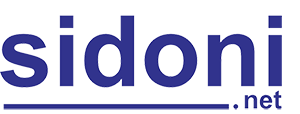Hướng dẫn cách tải file PDF bị chặn trên Google Drive chỉ với 2 phút
24/12/2021
Đăng bởi: Hà Thu
Bạn đang muốn tải file PDF bị chặn trên Google Drive nhưng vẫn chưa biết làm thế nào. Đừng lo lắng, chỉ mất khoảng 2 - 3 phút là quý độc giả đã có thể download được rồi.
Google Drive chính là dịch vụ lưu trữ trực tuyến khá phổ biến và tiện lợi nhất hiện nay. Còn chần chừ gì nữa, hãy cùng chuyên trang đến với nội dung bài viết hữu ích bên dưới để tìm ra những cách đơn giản và hiệu quả nhất!
4+ Lưu ý khi tải phải file PDF bị chặn trên Google Drive
Một số những lưu ý nhỏ cho các bạn khi tải file PDF bị chặn download hoặc quá giới hạn lượt tải cho phép trên Google Drive:

4+ lưu ý khi tiến hành download file PDF trên Google Drive
- File PDF tải xuống phải được chia sẻ ở dạng công khai "Mọi người".
- Các file sau khi download đều sẽ được lưu trữ dưới dạng tệp hình ảnh.
- Không nên tải về quá nhiều file trong cùng một thời điểm.
- Tốc độ tải nhanh hoặc chậm còn tùy thuộc vào mạng Internet của bạn mạnh hay yếu và số lượng trang file PDF gốc có nhiều hay không.
2+ Cách tải file PDF bị chặn trên Google Drive nhanh, gọn, lẹ nhất
Sau đây mời bạn cùng chuyên trang đến với chi tiết về các cách tải file PDF bị chặn trên Google Drive một cách dễ dàng và nhanh chóng nhất:
Cách 1: Truy cập vào trang website urlgd.com/vi/download-pdf
Nội dung này sẽ bao gồm 3 bước sau:
- Bước 1: Vào file PDF bạn cần tải trên ứng dụng Google Drive -> Sao chép đường link của tệp muốn download về máy.
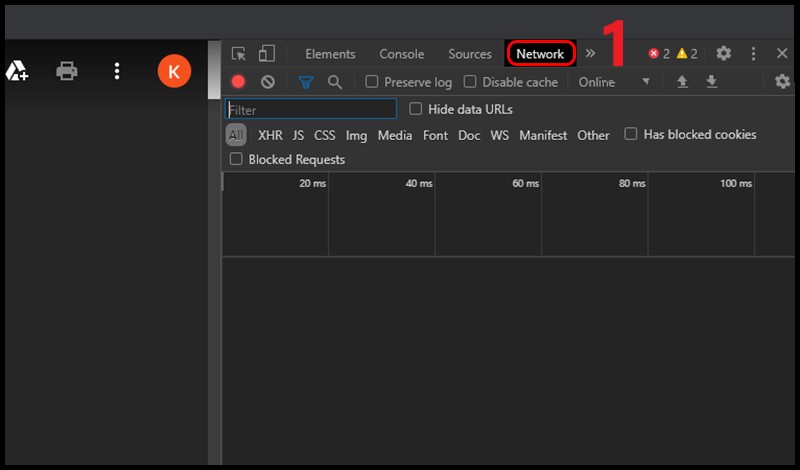
- Bước 2: Bạn truy cập vào trang website urlgd.com/vi/download-pdf -> Dán đường link đã sao chép vào ô trống -> Nhấn nút “Start”.
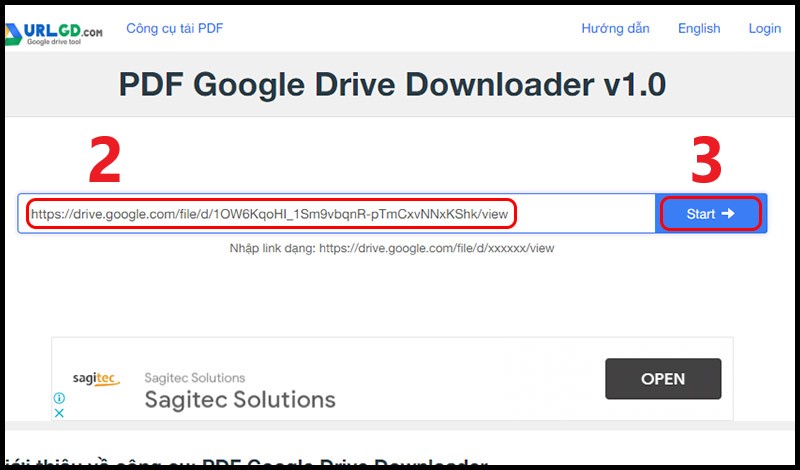
- Bước 3: Đợi một vài giây, sau khi trang web đã load xong link tải, bạn chỉ cần nhấn vào nút “Download Now” để tiến hành việc tải file cần thiết về máy.
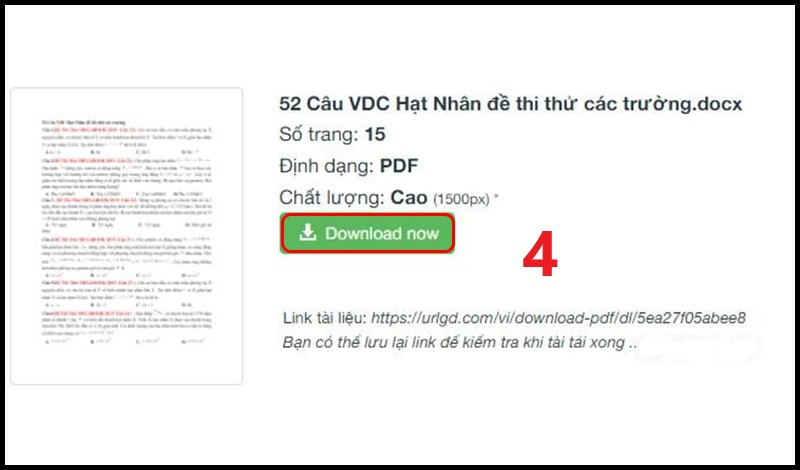
Cách 2: Truy cập vào trang website pdf.gdrive.vip/vi/
- Bước 1: Bạn vào file PDF cần tải trên ứng dụng Google Drive -> Nhấn nút F12 -> Chọn vào mục “Network” -> Nhấn phím F5 trên bàn phím máy tính.
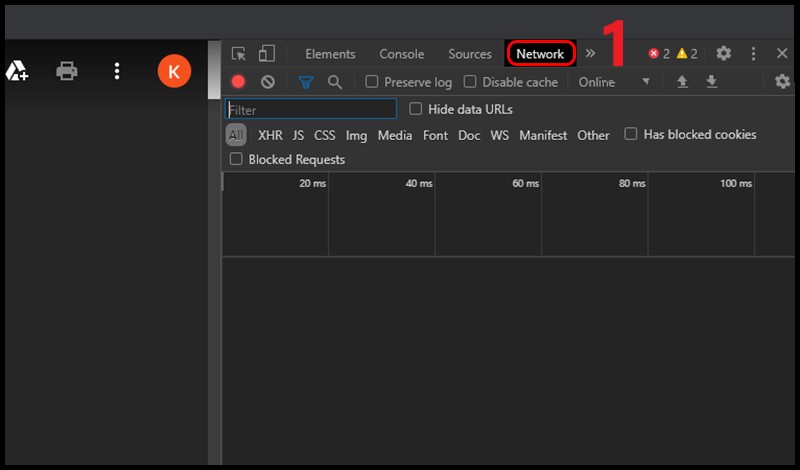
- Bước 2: Nhập từ khóa ”img” vào mục “Filter”, sau đó bạn sao chép một link bất kỳ trong phần kết quả.
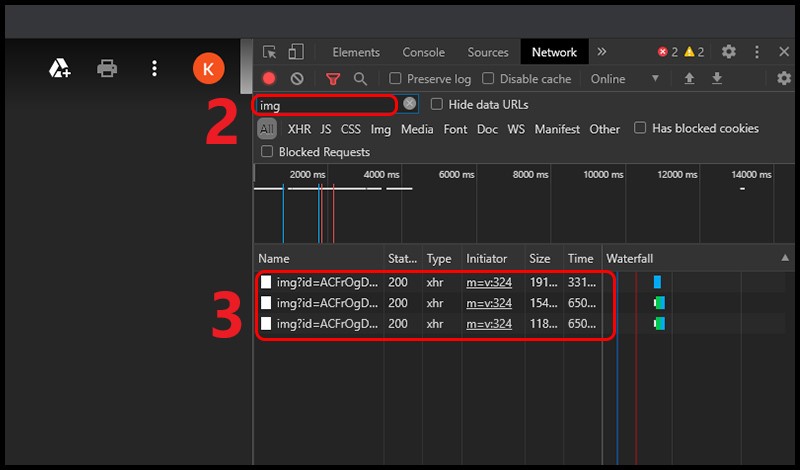
- Bước 3: Bạn truy cập vào trang website pdf.gdrive.vip/vi/ -> Dán đường link đã sao chép vào ô -> Nhập số trang bắt đầu và kết thúc kèm độ phân giải -> Nhấn vào nút “GETLINK”.
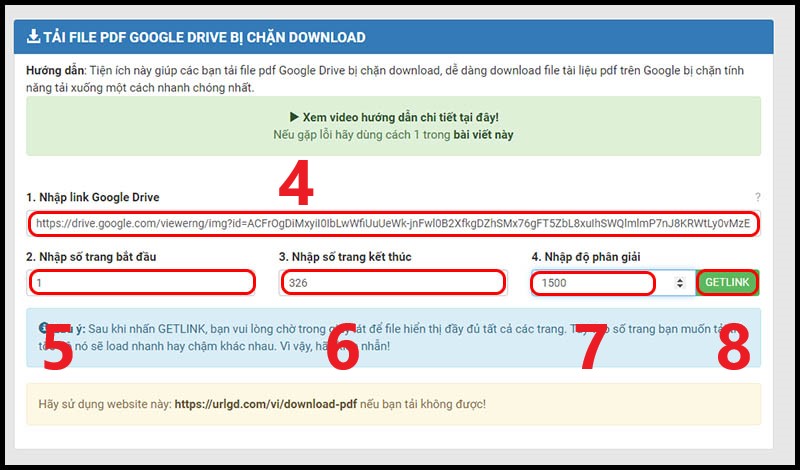
Lưu ý: Đối với chất lượng độ phân giải, bạn chỉ nên đặt ở mức độ 1500, vì nếu cao đến 3200 sẽ load rất chậm và có thể gây ra lỗi khi download.
- Bước 4: Sau khi đã kiểm tra đủ hết tất cả các trang, bạn chỉ cần nhấn vào “Save/Print PDF”.
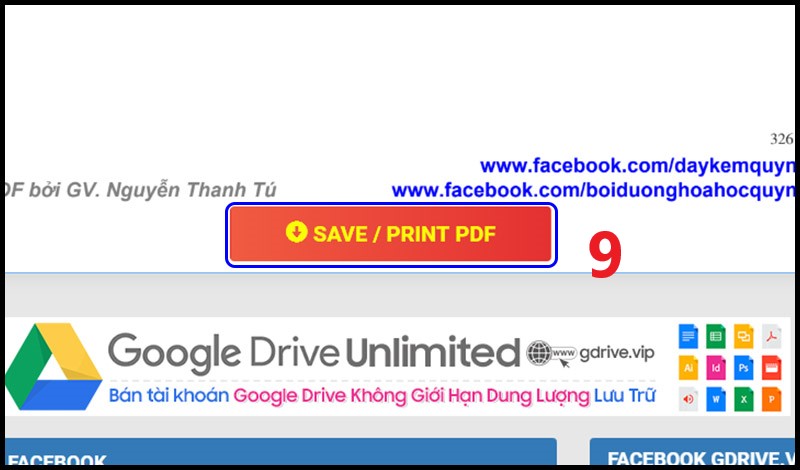
- Bước 5: Cuối cùng, chọn vào Save as PDF(lưu dưới dạng PDF) trong thư mục Destination(máy in đích). Sau đó, nhấn nút “Lưu” trên màn hình.
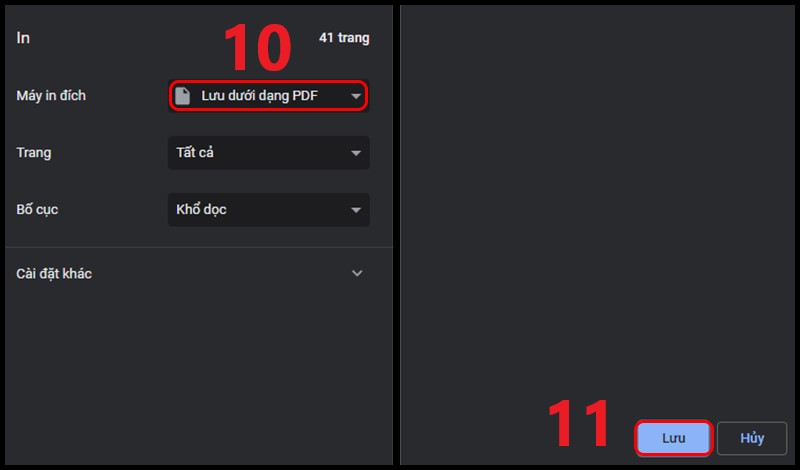
Với thông tin hữu ích này, chắc hẳn bạn đã biết được cách tải file PDF bị chặn trên Google Drive chỉ với 2 phút. Cảm ơn quý độc giả đã yêu quan tâm và yêu thích bài viết. Đừng quên theo dõi chuyên trang để cập nhanh những nội dung hot nhất hiện nay!
Theo: thegioididong.com
4.9/5 (105 votes)